在ubuntu上稳定使用蓝牙鼠标

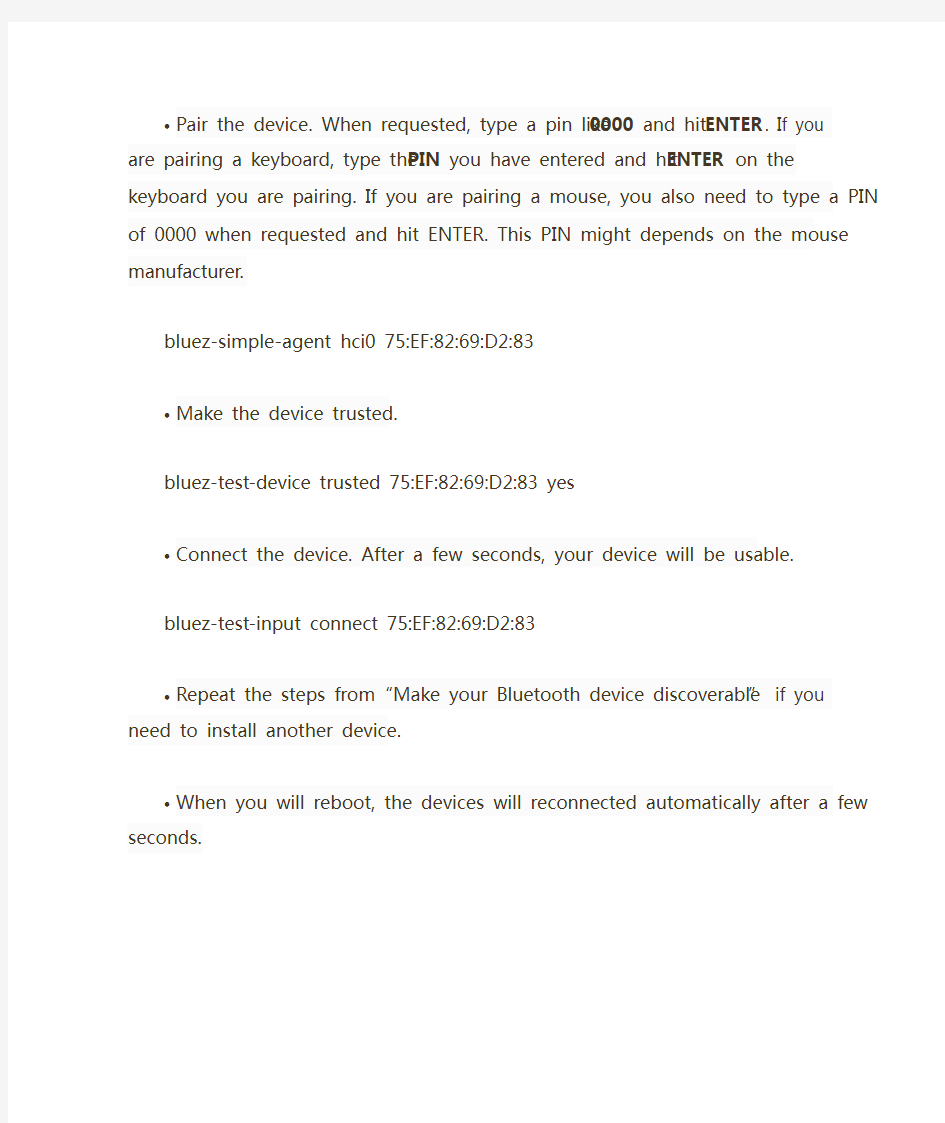
?Install all the updates. It will take a while.
apt-get update
apt-get upgrade
?Enable dbus
update-rc.d -f dbus defaults
?Reboot
Reboot
?Reconnect as described above.
?Install the required packages. It will take a while.
apt-get install bluetoothbluez-utilsblueman
?Make your Bluetooth device discoverable. Refer to the device manual.
?Make sure that your device is seen by the Raspberry PI. Take note of its MAC address (ex. 75:EF:82:69:D2:83)
hcitool scan
?Pair the device. When requested, type a pin like 0000 and hit ENTER. If you are pairing a keyboard, type the PIN you have entered and
hit ENTER on the keyboard you are pairing. If you are pairing a mouse, you also need to type a PIN of 0000 when requested and hit ENTER. This PIN might depends on the mouse manufacturer.
bluez-simple-agent hci0 75:EF:82:69:D2:83
?Make the device trusted.
bluez-test-device trusted 75:EF:82:69:D2:83 yes
?Connect the device. After a few seconds, your device will be usable.
bluez-test-input connect 75:EF:82:69:D2:83
?Repeat the steps from “Make your Bluetooth device discoverable”if you need to install another device.
?When you will reboot, the devices will reconnected automatically after a few seconds.
蓝牙鼠标调试过程
现象: 连上鼠标后,能够出现鼠标图标,并且可以移动一下,然后再怎么移动鼠标都没反应了,在蓝牙的驱动层(btusb.c),加打印信息,发现这个时候即使移动蓝牙鼠标,bulk端点也没有数据上报上来了,但设置界面还可以执行扫描,能够扫描到其他的蓝牙设备,说明蓝牙usb驱动包括蓝牙的usb dongle这个时候还能工作,而为什么不上报鼠标数据,很可能是这个时候蓝牙鼠标的内部出问题了。 注意的问题: 1 蓝牙的数据分为以下几种:acl(异步数据包),sco(同步数据包),event (事件包),command(命令包)其中sco数据包是用在蓝牙语音的,在蓝牙鼠标的情况下,是用不到。 2 在蓝牙的usb驱动中,acl数据包是通过bulk传输的,sco是通过iso传输的,event是通过intr传输的,command是通过ctrl传输的。 3 而蓝牙鼠标的坐标是通过acl数据传递过来的,即是通过bulk传输的,而不是我们一般臆想得通过intr来传输 解决过程: 1 通过控制台的hidd命令(可以通过 external\bluetooth\bluez\compat\hidd.c文件编译生成)来连接(不启动bluez服务层),鼠标是可以正常工作的,说明蓝牙的驱动部分是能够正常工作的。 2 基于以上,初步定为应该是蓝牙的应用空间出现了问题;蓝牙的应用空间分为几个层次,最上层是java部分,中间是 bluez服务层,为了确定问题到底出现在哪一层,我们不启动java层(即不去通过设置界面来启动蓝牙),而只启动蓝牙的bluez服务层(方法是:在控制台执行start bluetoothd),然后同样在控制台来连接蓝牙鼠标,则会出现同样现象的问题,基于此,我们定位问题应该是有bluez服务层这一层,即bluetoothd服务所引起的。 3 为了确定到底是什么原因引起的,我们用hcidump命令,来查看正确的时候与错误的时候的内核hci层所打印出来的 log信息的差异(因为上层不管使用何协议,何数据包都会通过hci层来交互的),发现错误的时候,都是在连接模式发送切换的时候出现的。摘部分log信息如下: hci_conn_enter_active_mode: conn cf19a800 mode 2 … hci_conn_enter_active_mode: conn cf19a800 mode 2 …
蓝牙适配器或笔记本自带蓝牙连接方法
1 . PDA篇 (1) ◆删除蓝牙鼠标和连接蓝牙鼠标 (1) ◆删除蓝牙键盘和连接蓝牙键盘 (5) ◆删除蓝牙打印机及添加蓝牙打印机 (6) 2. 惠普上网本篇 (10) ◆删除蓝牙打印机及添加蓝牙打印机 (10) 3. 常见问题解决方法 (11) 1 . 蓝牙适配器篇 ◆删除蓝牙鼠标和连接蓝牙鼠标 1.双击任务栏的蓝牙图标【图1-1】(或者在蓝牙图标上右键,然后单击“显 示经典界面”【图1-2】), 图1-1 图1-2 2.在蓝牙鼠标上右击,然后单击“拔出”。
3.在蓝牙鼠标上右击,然后单击“删除”。 4.在黄色圆圈上,如下图绿色框内,右击,单击“搜索设备”
5.会搜索到如下图红框所示的蓝牙鼠标,如果搜索不到,请确保鼠标电源 打开,然后按下鼠标背面的圆形连接按钮,然后重新“搜索设备”。搜索 成功后会显示一个蓝牙鼠标。如下图所示。 6.在鼠标上右击,然后单击“搜索服务”
索服务”),右击,然后单击“连接蓝牙人机输入”。 8.连接成功后,鼠标和黄色球之间会有一条白色的连接线, a)如果连接不成功,请单击鼠标背后的圆形连接按钮,然后重新搜索 服务,然后“连接蓝牙人机输入”。 b)如果多次尝试还是无法连接,请删除蓝牙鼠标,然后重复以上步骤。
删除蓝牙键盘和连接蓝牙键盘 蓝牙键盘一段时间不用后,会自动切断电源,断开与pda的连接,敲打键盘后,就可自动与pda连接,如果连接不成功,则需要删除蓝牙键盘,然后重新连接。 1.右击任务栏下蓝牙图标,然后单击“显示经典界面”。 2.在蓝牙键盘上右击,然后单击“拔出”。 3.在蓝牙键盘上右击,然后单击“删除”。 4.在黄色圆圈上右击,然后单击“搜索设备” 5.会搜索到如下图红框所示的蓝牙键盘,如果搜索不到,按下键盘背面的 圆形连接按钮,然后重新“搜索设备”。搜索成功后会显示一个蓝牙键盘。 如下图所示。
win7蓝牙鼠标怎么连接电脑
win7蓝牙鼠标怎么连接电脑 win7蓝牙鼠标怎么连接电脑? 1、首先为鼠标装入两节5号电池,将鼠标底部开关置于on 位置,在按动一下reset键,on位置下部的led灯开始闪烁,这样鼠标蓝牙就被置于“可发现”状态,用蓝牙模块就可以搜索到了。 2、然后双击电脑桌面“我的bluetooth位置”图标后,按序号点击或选择,电脑系统开始自动安装蓝牙鼠标的驱动程序。 3、安装完毕驱动程序后,晃动鼠标,指针就可以动了。这里要注意的是连接好鼠标后,下次重新启动系统也会默认连接,不用重新搜索再次安装。 4、如果点击“断开连接”就会完全断开,再次使用蓝牙鼠标,还需要再次搜索安装。安装好蓝牙鼠标后,就可以进行自如的操作了。 蓝牙鼠标使用方法: 1、首先你的电脑上应该有个蓝牙管理软件,笔记本厂商不同使用的软件也不一样,不过都差不多。 2、蓝牙鼠标如果是打开的状态,确保电脑能搜索到你。一般是在蓝牙鼠标的背面有开关(on、off),有些鼠标可能还有一个连接的小按钮,可能需要长按,保证鼠标正面的指示灯在闪烁。 3、打开你电脑上的蓝牙管理软件,搜索到鼠标,按照蓝牙鼠
标说明书的步骤连接,连上后就可以进行操作了。 4、长时间不动鼠标,再次移动略有迟滞感,但是自己感觉完全可以接受。移动过程中没有一点迟滞感,与有线鼠标一样。 蓝牙鼠标的特征: 蓝牙鼠标技术是一种短距离无线通信技术,是一种可实现多种设备之间无线连接的协议,是一种简便稳定的无线连接手段,凭借其在使用距离、抗干扰能力、易用性、安全性等方面的领先,同时蓝牙设备的成本也不断的下降,使蓝牙技术逐渐成为无线外设的主流技术。 蓝牙鼠标电源方面由于内置了充电电池,而且当鼠标闲置超过30秒,会自动进入低电耗休眠状态(stand by mode),这样的技术很好的解决了无线鼠标耗电大,电池使用时间不长的问题。而且还可以用附送的usb充电线随时充电。 蓝牙鼠标在性能方面这款鼠标最大特点就是定位非常精准,并且鼠标指针移动很平滑,没有跳跃感达到了它所标称的性能指标。作为采用当今先进技术的蓝牙鼠标,有着高兼容性、高稳定性,充分发挥了蓝牙无线技术所独有的技术优势。而其小巧时尚的外形特别适合白领阶层的用户,亦适用于移动办公的soho一族。随着蓝牙设备的成本的不断下降,吸引了那些想体验蓝牙无线那种自由自在、无拘无束感觉的用户。
如何用电脑通过蓝牙连接电脑上网
教你如何用电脑通过蓝牙连接手机上网 现在很多同学买了笔记本,在无聊的大学生活中多了一条打发时间的门路,可是当寒假或是暑假把笔记本电脑带回家的时候发现这机器只能是看看电影或是玩单机游戏了,当然有的同学家里连了网,有的同学家里富裕也可以买个包月无线上网卡过过瘾,可是大多数同学也许没有这样。别担心,以下我会教你如何用你的笔记本电脑连接手机上网。 首先需要说明的是,你的手机卡必须包了GPRS流量包月套餐,不然移动公司可就赚大了,我的是移动每月送的50M流量,够用了,一般都用不完。 OK,我们进入正题,要想获得成功首先准备好你的硬件和软件,硬件是一台笔记本电脑和一个蓝牙适配器(有的笔记本是本身有蓝牙功能的就不需要蓝牙适配器了,如果自己的笔记本电脑没有蓝牙适配器那可以去买一个,一般最便宜的迷你适配要20元这样子,我的就是迷你的)还有一个能上网并且包了流量的手机(废话,以下废话省略两万字)。软件我们要准备四样,一个名为“IVT bluesoleil”的蓝牙驱动(这个可以到天空软件这个网站里面下载),一个是“动感大挪移”(它主要是代理作用),另外一个是“DU Meter”(这个软件的作用是监控流量作用,这样你就知道你每天用的流量的情况,避免你用多超出了你的流量包),最后一个是OPERA浏览器,这个主要是用来设置上WAP网站的,后面的这三个可以在狗狗软件(https://www.wendangku.net/doc/847948183.html,)里面搜索下载。
好,我们现在说重点,首先把你下的蓝牙驱动,动感大挪移和DU Meter软件都安装到电脑上。你的电脑桌面上会出现(动感大挪移)和(蓝牙驱动),(OPERA 浏览器),你的电脑的右下角会出现(流量监控),当然也并 不完全是这样的,管它呢,只要安装成功就行了。把一切软件安装成功后你就可以把你的蓝牙适配器插到你的USB接口了(本身电脑带有蓝牙功能的可以不看),把 你手机的蓝牙打开,然后你双击启动你的蓝牙,会出现蓝牙的主窗口,点击上面的“我的蓝牙”——“搜索蓝牙设备”,当搜索到你的手机后主窗口会出现一个手机图标(我的是小邓的Z140),OK,那代表你的手机,别客气,双击它,主窗口上面的一排图标会
win7怎么设置蓝牙鼠标
win7怎么设置蓝牙鼠标 win7设置蓝牙鼠标方法一: 1。首先你的电脑上应该有个蓝牙管理软件,笔记本厂商不同使用的软件也不一样,不过都差不多。2。蓝牙鼠标要是打开状态,确保电脑能搜索到你。一般是在蓝牙鼠标的背面有开关(on、off),有些鼠标可能还有一个连接的小按钮,可能需要长按,保证鼠标正面的指示灯在闪烁。3。打开你电脑上的蓝牙管理软件,收索到鼠标,按照步骤连接,连上就好了 win7设置蓝牙鼠标方法二: 一般的蓝牙鼠标的连接: 1、将鼠标底部开关置于on位置,在按动一下reset键,on 位置下部的led灯开始闪烁,这样鼠标蓝牙就被置于“可发现”状态,用蓝牙模块就可以搜索到了。 2、然后双击电脑桌面“bluetooth位置”图标后,按序号点击或选择,电脑系统开始自动安装蓝牙鼠标的驱动程序。 3、安装完毕驱动程序后,晃动鼠标,指针就可以动了。这里要注意的是连接好鼠标后,下次重新启动系统也会默认连接,不用重新搜索再次安装。 4、如果点击“断开连接”就会完全断开,再次使用蓝牙鼠标,还需要再次搜索安装。安装好蓝牙鼠标后,就可以进行自如的操作了。
5、首先电脑上应该有个蓝牙管理软件,笔记本厂商不同使用的软件也不一样,不过都差不多。 6、蓝牙鼠标如果是打开的状态,确保电脑能搜索到。一般是在蓝牙鼠标的背面有开关(on、off),有些鼠标可能还有一个连接的小按钮,可能需要长按,保证鼠标正面的指示灯在闪烁。 7、打开电脑上的蓝牙管理软件,搜索到鼠标,按照蓝牙鼠标说明书的步骤连接,连上后就可以进行操作了。 8、长时间不动鼠标,再次移动略有迟滞感,但是自己感觉完全可以接受。移动过程中没有一点迟滞感,与有线鼠标一样。 win7设置蓝牙鼠标方法三: 具体解决办法如下: 第一步:按鼠标说明书链接蓝页鼠标,这个不用教,实在不会的,建议您还是用有线鼠标吧; 第二步:打开设备管理器,打开设备管理器方法是右键“我的电脑”》属性》设备管理器 第三步:在设备管理器中找到大项“蓝牙”,点击,下拉单中有好几个选项,只双击“计算机品牌+bluetooth 3.0/4.0”,不要点击你的鼠标名称什么的,没用的。 也就是说将对你电脑的蓝牙属性进行设置,而不是对单个设备的属性进行设置。 第四步:在属性打开以后的界面里选择“电源管理”,把“允许计算机关闭此设备以节约电源”的选项前面的“√”去掉。
蓝牙鼠标对码说明
蓝牙鼠标使用说明 声明:这篇说明不限于某品牌的的蓝牙鼠标,都是蓝牙鼠标使用的基本知识,但不保证所有的蓝牙鼠标都可以这样使用,所以…仅供参考! 使用蓝牙键盘鼠标的基本条件:蓝牙接收器或蓝牙功能模块和蓝牙设备(键盘、鼠标、手机等)。解释:和其他2.4G等无线方式一样,蓝牙也需要一个发射端和一个接收端才可以实现连接使用的,一般笔记、平板电脑和手机都是有蓝牙模块的,所以不需要外置蓝牙接收器,但常用的台式电脑和个别的笔记本没有蓝牙模块的设备,就需要外置蓝牙接收器,就射2.4G的接收器差不多大小,这里就不赘述了…………,总之,使用蓝牙键鼠就需要电脑端由蓝牙的功能才可以! 以下逐步说明: 1、找到蓝牙设备(以下均以WIN7为例,最后有某品牌官方说明,含XP试用说明) 通常先看看任务栏最右侧有没有一个蓝牙的标志 这个蓝色圈中是没有的,台式电脑,需要外置蓝牙接收器;插蓝牙接收器后(以免驱为例,需要安装驱动的,直接按说明安装驱动即可),右下角会自动安装驱动,如下: 过15秒左右,再看右下角,多了个 蓝牙标志,选中蓝牙标志,点鼠标右键,选择添加设备,如; 2、接下来将蓝牙键盘鼠标装电池,如果有电源开关的,打开电源开关,找有键鼠有灯灯亮即可(至少说明键鼠基本正常),然后想看键鼠的蓝牙对码说明,有的只需要按以下键盘鼠标的对码键,有的需要按住不放手,
等待找到蓝牙设备,如,选中它,然后点下一步,自动完成对码,同时可能提示安装驱动,但这都不重要,鼠标可以使用了。 3、键盘,如鼠标到找到蓝牙键盘一步, 下一步后,需要在键盘上输入一串字符,如 这里一定要严格按照左边红色线框中的指示操作!当然,不是所有的蓝牙键盘都是这样,需要看说明的,但我遇到的,几乎都是这样对码的。同样,最后还是会 提示安装驱动,提示安装OK! 以下是某品牌蓝牙鼠标的官方说明,有XP的对码教程,有使用的童鞋可以参考下! 如果不是很清楚或有疑问可以找我们https://www.wendangku.net/doc/847948183.html,.
Win8 蓝牙鼠标连接方法
安装指导 步骤一:安装电池 1.打开鼠标后盖。 2.置入两颗AAA碱性电池(注意电池的正负极)。 3.合上电池盖,打开鼠标电源,按住鼠标底部黑色小按钮(如图)3-5秒直到鼠标正面滚 轮处蓝色指示灯亮并闪烁(如图),此时鼠标处于配对状态。(注确认按住住鼠标底部黑色小按钮3-5秒如果指示灯不亮或不闪均不能与电脑正常连接) 1、在任务栏托盘处点击显示隐藏图标(即下图中的箭头),然后在蓝牙图标上单击鼠标右键,选择“添加Bluetooth 设备”; 2、点击“添加设备”,如下图所示;
3、选择添加的蓝牙鼠标,如下图所示; 4、添加成功。
连接成功后,此时你的蓝牙鼠标已经可以正常使用了(注:由于各电脑硬件配置不同,在连接的过程的时间不一样,电脑发现新硬件(蓝牙鼠标)会安装相应的蓝牙驱动,驱动安装好就可以正常使用了,安装驱动的时间跟硬件的配置相关,安装驱动时候尽量不要动用鼠标以免安装失败,又要重新删除硬件重新配对了, 疑难排解 如未能将蓝牙鼠标与电脑连接或未能正常使用,请尝试以下步骤: 1. 在进行鼠标连接之前,请确认你已经完成了蓝牙适配器的安装。且电脑蓝牙设备已经正常启动。 2. 按住按住鼠标底部黑色小按钮3-5秒直到鼠标正面滚轮处蓝色指示灯亮并闪烁进入配对状态。 3. 确保电脑与蓝牙鼠标已经配接,如果以前配接好,鼠标在休眠模式(10分钟不作任何使用),只需双击鼠标左键,如启动了对码键,请重新配对,不能配对时请先删除蓝牙栈中的原鼠标信息。 4.确保鼠标使用在10米的工作范围之内 5.确保电脑蓝牙设备没有改变,若改变了须重新配接。 6.如果您的电脑蓝牙设备还连接了其它蓝牙终端,确认电脑蓝牙设备的速度是否已经足够。7.检查电池,如电量不足,请更换。 8.电池电量不足,底部红灯会时断时灭,电池耗尽底部红灯会熄灭。 9.默认800CPI分辨率,按下CPI键,CPI 在800,1200,1600,之间循环切换。
电脑搜不到蓝牙鼠标怎么回事.doc
电脑搜不到蓝牙鼠标怎么回事 电脑搜不到蓝牙鼠标的解决方法: 1.你的笔记本带不带蓝牙功能,其次你手提上的蓝牙开关开了没。 2.你的蓝牙鼠标电池是不是新的,电量太低可能搜不到。 3.你能否确定你的蓝牙鼠标的完好,有条件的话可是拿另外一个确定完好的蓝牙设备连接试试,如果能连接就是你蓝牙鼠标的问题了。 4.以上还不能解决问题,可以拿笔记本到售后去,400-990-8888可以查询离你最近的售后网点。 其次: 1、蓝牙耳机不是开机带搜索状态/蓝牙耳机关机后,长按多功能(即红蓝灯交替闪烁)键激活蓝牙配对。 2、蓝牙耳机程序出错/将蓝牙耳机恢复出厂设置。 3、电脑蓝牙驱动出错/将蓝牙驱动卸载下载驱动精灵或驱动人生安装。 附加mac找不到蓝牙设备的解决方法:
1、如下图所示,在正常情况下,当把蓝牙状态图标放到系统顶部状态栏的时候,可以很快速地发现并连接蓝牙设备。在这里可以看到当前这台Mac 电脑已经连接上了一个Apple Wireless Keyboard 键盘。 2、如果发现之前可以正常连接的蓝牙设备,当前不能连接的时候,此时请先检测蓝牙设备的电源开关是否已经打开。如下图所示,对于一般的蓝牙设备,只要是处于开机状态,当按下它的电源键时,它的指示灯都会短暂亮一会儿。如果是蓝牙设备的电源没有打开,当打开以后便可以正常连接了。 3、如果确定当前蓝牙设备的电源也是打开的,但就是不能与Mac 电脑系统正常连接的话,可以尝试先关闭Mac 上的蓝牙,然后再将其打开,看看是否可以正常连接。 4、如果重新打开Mac 上的蓝牙以后,仍然不能正常连接的话,此时还可以尝试分别把Mac 电脑与蓝牙设备重新启动一下。在重启以后,看看是否可以正常连接。 5、如果重启以后,还是未能解决蓝牙连接问题的话,此时请点击Mac 顶部的蓝牙图标,然后进入【蓝牙偏好设置】中。 6、接下来在蓝牙设置列表中,点击当前不能正常连接的蓝牙设备,然后点击X 按钮,删除与这个设备的配对信息。
台式电脑蓝牙适配器与手机连接方法
台式电脑蓝牙适配器与手机连接方法 台式电脑蓝牙适配器与手机连接方法一。首选将BlueTooth(蓝牙)适配器与电脑连接在一起,一般都是USB口,所用的传输协议大都是USB1.1,另外,在买BlueTooth(蓝牙)适配器的时候不要过多的去寻找所谓的什么100内空间传输的那种,太贵,不实用,我们用蓝牙不过是用来与电脑传文件,那种东西我们还是用不上的。 二。插好后,会自行安装BlueTooth(蓝牙)适配器所需要的驱动,这里我想重点说明一下的就是,由于市面上所买的BlueTooth(蓝牙)适配器大都是英文版的驱动,当然也有少许的汉语驱动,但是用它们自带的驱动反而更麻烦,不如用WINDOWS自带的蓝牙同步软件,但是必须要做的就是将WINDOWS升级至SP2版,也就是微软的一个SERVICE PACK2的补丁,(在桌面上右键单击“我的电脑”图标,选择属性,在每一个选项卡“常规”里面右上角就会有系统的版本,最后一行就会看到你的系统目前是SERVICE PACK1还是SERVICE PACK2的,如果不是,请尽快升级,另外升级到SERVICE PACK2也对你的电脑安全大大的有好处。下面的教程都是针对SERVICE PACK2版本的WINDOWS而说明的。)升级完成后,当挺好U口的BlueTooth(蓝牙)适配器就会有自动安装驱动的提示,什么都不用管,(一点小小的建议,在插上BlueTooth(蓝牙)适配器之前最好把你的MTK(山寨)的蓝牙打开,那么在安装的时候会把一些远程控制的必要驱动也安装上),你就会看到,从蓝牙的驱动,到调制解调器的驱动,到HID的驱动,它都会自行的安装好,最好显示“硬件已经安装并可以使用了”就OK了。到这里,BlueTooth(蓝牙)适配器的安装结束。 三。用BlueTooth(蓝牙)适配器与其它的设备互传文件,最重要的一点就是设置之前的相互匹配,当然,这个词可能听起来会有点陌生,不过很简单,一句话说就是“两个(都有蓝牙)的设置互相发现对方”,我们在这里要做的就是使MTK...(山寨)与电脑之间的互相发现,首先,右键单击电脑任务栏右侧托盘图标中的一个蓝色有点像英文字母大写的B的图标,那个就是系统自带的蓝牙同步软件,选择第一个“添加BlueTooth设备” 四.在弹出的窗口中将“我设备已经设置并准备好,可以查找”前面的框框点上勾,点下一步。如果没有显示图标,去控制面板里的蓝牙设置,把蓝牙在信息栏显示的勾打上就好了。 五。由于之前你的MTK...(山寨)已经打开了蓝牙,这时就会看到WINDOWS经典的手电筒搜索界面,搜一会就会显示搜索到你的电话(如果没有搜索到,就点“再次搜索”,或确认一下你电话是否打开了蓝牙。),显示的方式是显示电话的名字,名字的下边会有三个字“新设备”,如果事先没有设置电话的名字,会显示搜索到MTK山寨(如果你想设置电话的名字,选菜单最左下角的连接---->BlueTooth蓝牙---->选项---->话机名,就可以修改了。修改之后电脑会显示搜到的设备名称是你刚改过的名字。) 五。单击刚搜索到的新设备,会变成阴影状态,点击“下一步”。 六。开始进入匹配时期,一般点击第三个“让我选择自己的密钥”,所谓密钥,就是一个密码,不用过多研究,点击后,在后面的框框里输入一些字符,随便随入,不过一定要记住,其实一串数字就可以了,例如“1234”,点击“下一步”。 七。在接下的窗口里,当正在连接前面自动打上勾之后,第二行“请现在输入BlueTooth上的密钥”前面会出现一个黑色的小三角,同是注意你的手机,屏幕会有反应,会问你是不是添加到匹配装置,点手机上的“是”,再接下来会自动在电脑上安装手机的一些必要的驱动,
MAC BOOK PRO 2017安装Windows10双系统蓝牙鼠标不能使用解决办法
MAC BOOK PRO2017安装Windows10双系统 在Windows系统中蓝牙鼠标不能使用解决办法 最近因工作需要,macOS系统不能要求,大部分工作必须要在Windows系统中进行,最初安装了Windows虚拟机,开启虚拟机后mac book长期处于高速运转中,系统耗电特别厉害,100%的电池只能使用1小时不到,为了解决这个问题,故在macOS系统中使用“启动转换器”安装了Windows10系统,目前mac是macOS 和Windows10双系统。有一个问题困扰了我好几天,一直没发解决,在网上找了各种办法都不管用,经过不懈努力,终于解决了Apple蓝牙鼠标使用问题。具体过程如下: 第零步:仔细阅读和按照如下方法安装驱动支持软件,地址如下: https://https://www.wendangku.net/doc/847948183.html,/thread/140139000 第一步:开机长按“option”键,选择Mac进入macOS系统,关闭蓝牙...关闭蓝牙...关闭蓝牙...重要的事情说三遍。 第二步:重启电脑,在启动时长按“option”键,选择“Windows”进入Windows10系统。 第三步:对“此电脑”右键-->“管理”-->计算机管理-->系统工具-->设备管理-->在右展开并找到“网络适配器”展开-->对“Bluetooth Device(Personal Area Network)”右键选择“启动”,此处需要等待大概1分钟时间,不要着急。如下图1:
图1 第四步:不要离开此页面,还需继续操作。在此窗体左边找到“服务和应用程序”展开-->点击“服务”,在右侧找到“蓝牙....”相关的3个服务,右键启动(右键“属性”设置为自动启动,有一个蓝牙用户支持服务_设置自动启动会失败,没有关系,把其他两个设置为自动启动就行了)。如下图2: 图2 第五步:链接蓝牙鼠标,如下两个图3、图4,操作完成就可使用了。
蓝牙鼠标多系统配对
解决同一台机器,同一部蓝牙鼠标切换系统后重新配对问题(Mac OS X EI Capitan 10.11.5 - Windows 7 - Linux mint 18 ) 对于安装了多个OS的机器,在选择OS后,蓝牙鼠标需要重新配对才能使用,下面就来解决这个问题,因为这3个系统中MAC OS X的权限比较难搞,所以就从mac出发了! 1.Mac系统环境下 机器先与蓝牙鼠标配对,确保设备可以正常使用 1?? 打开“终端”,键入命令sudo defaults read /private/var/root/Library/Preferences/blued.plist 2?? 输入密码回车,显示如下:
其中 “00-25-56-e7-fb-82”为电脑蓝牙的物理地址(唯一识别符) “0c-fc-83-9d-99-01”为蓝牙设备(蓝牙鼠标)的物理地址(唯一识别符) “0fbf7abe 78151e84 52f7738c 4e460bb2”为配对的安全码 由于mac系统对于二进制编码与Win & Linux二者不同,因此次安全码需要转换一下才能供win 和Linux使用 转换结果如下:be7abf0f 841e1578 8c73f752 b20b464e 抄下蓝牙鼠标的物理地址以及转换后的安全码 2.Windows 7下 本次操作需要更改注册表敏感部位,因此需要借助软件提升regedit的权限,可以使用下面这个软件: 打开路径为 HKEY_LOCAL_MACHINE\SYSTEM\CurrentControlSet\services\BTHPORT\Parameters\Keys\ 建立一个子项,名字为(蓝牙设备的唯一标识符) 然后在右面“新建-二进制值”,名字就是(蓝牙设备标识符),值填(转换好的安全码)
CSR蓝牙适配器安装说明
CSR 蓝牙适配器 4.0蓝牙的驱动安装 首先让我们先大概了解一下本产品的特色: 1.CSR V4.0蓝牙适配器采用了CSR(Cambridge Silicon Radio)公司的最新的8510芯片。 2.支持Bluetooth High Speed v 3.0与low energy v 4.0,并 完全向下兼容v1.1/ v1.2/ v2.0/ v2.1的蓝牙设备; 3.CSR蓝牙 4.0芯片通过被称为Wideband Speech的技术进 行音频编码解码,并进一步消除背景噪声和干扰,使无线音频 的传输质量大幅提升,A2DP蓝牙立体声音频传输的音效极 佳,可以媲美有线音频传输的音质; 4.蓝牙4.0技术拥有极低的运行和待机功耗,同时拥有跨厂商互 操作性,3毫秒低延迟,AES-128加密,无线覆盖范围增强; 5.是蓝牙3.0的升级增强版本,与3.0版本相比最大的不同就是低 功耗。 一:驱动部分
本产品是支持免驱,即插即用的。免驱的蓝牙适配器:意思并不是指不要驱动,而是微软公司自己在操作系统里集成了蓝牙驱动,当蓝牙适配器插上电脑后系统会自动安装微软的蓝牙驱动。但是经我们测试,目前微软自己的蓝牙驱动仅仅能支持蓝牙键鼠协议,部分手机的蓝牙文件传输和蓝牙串口等,并不能支持蓝牙音频功能。如果仅仅用免驱的适配器来连接蓝牙键盘或者鼠标,的确可以不用再额外安装驱动,直接插上去就可以连接、使用,但是如果需要与蓝牙耳机连接或者想体验更多的蓝牙应用,那么必须安装我们光盘内的驱动。 本驱动支持多国语言 介于本驱动内容较大,有四百多MB,所以本产品标配的驱动碟都采用小盘DVD;建议您先把光盘的内容直接复制到电脑后再进行安装,这将会让您更节省时间,安装也会更顺利。 Windows XP_32位/Windows vista_32位/Windows7_32位/Windows8_32位操作系统,请直接打开“Setup”文件夹,双击文件,即可开始进入驱动程序的安装。 Windows XP_64位/Windows vista_64位/Windows7_64位/Windows8_64位操作系统,请打开“X64”文件夹,进入后双击“setup”文件,即可开始驱动程序的安装。 如图: 32位操作系统请参照下图选择进入安装:
让没有蓝牙的电脑也可以使用罗技蓝牙鼠标.doc
让没有蓝牙的电脑也可以使用罗技蓝牙鼠 标 让没有蓝牙的电脑也可以使用罗技蓝牙鼠标 所需硬件材料: 1、需要购买蓝牙适配器淘宝上有10元一个就可以使用 2、蓝牙鼠标 所需软件:网上说是不需要驱动,经过测试很多情况都是需要驱动的,大家可以用万能蓝牙驱动确实不错 安装方法: 第一步:主要是安装万能蓝牙驱动的时候,安装补丁的时候,需要进安全模式开机按F8,选择进入安全模式 面请看清楚下面的说明,这款usb蓝牙适配器万能通用驱动程序非常地棒的!简单、方便、安全!强烈推荐!! 压缩包里面包含usb蓝牙适配器万能通用驱动程序和破解文件,破解文件使用方法在文件内有说明。 请注意:安装前先删除C:\WINDOWS\INF\bth.inf,文件,或者挪到它处
进入安全模式后,把system32 目录下这两个文件放到c:\Windows\System32 目录下,覆盖原文件。 进入安全模式后,把program目录下这两个文件放到C:\Program Files\WIDCOMM\Bluetooth Software目录下,覆盖原文件 然后重启 开机后右键状态栏蓝牙图标出现如下情况就说明安装破解补丁成功。 在上面的图片中点击My Bluetooth Places,进入了如下图所示目录 查找蓝牙设备,记得先开启蓝牙鼠标的开关点击鼠标connect,第一次查找设备的时候距离近点,什么时候找到这个设备就可以了。 这样就完成了,鼠标与电脑的结合了,以后我们的电脑就支持蓝牙了,可以连接手机等蓝牙设备,方便文件传输 第二步:安装罗技V470/M555b 蓝牙鼠标驱动下一步下一步就可以了 这个可以默认,也可以调整
笔记本连接不了蓝牙鼠标怎么办
笔记本连接不了蓝牙鼠标怎么办 很多较高端的笔记本,超级本都会买蓝牙鼠标,但有时很多用户经常会碰到加不上蓝牙鼠标的问题。下面是小编为大家介绍笔记本连接不了蓝牙鼠标的解决方法,欢迎大家阅读。 笔记本连接不了蓝牙鼠标的解决方法 1、一般蓝牙鼠标不好用,你先检查一下是否电池没电了。假如你在你电脑上的蓝牙设置里看蓝牙鼠标已连好的情况下。换下电池就行。
2、另外一种情况我们右击桌面我的电脑选设备管理,如图,看一下电脑是否启用了蓝牙功能。 3、如果没有我们可以重启电脑,进入BIOS,开启蓝牙功能。各个BIOS版本,不同开启方法,具体如图所示。
4、我们可以进入控制面板,管理工具,服务。找到Bluetooth support service 服务协议,将其改为手动,启动该服务。 5、还不行,我们可以将电脑以前的蓝牙驱动先卸载掉,重启,再装一下。记得,不要重复安装,没有用。这样我们一般可以在启动栏右下角找到蓝牙的图标,右击可以浏览添加好了的设备。
6、如果显示添加好了设备,现在怎么都添加不上。我们看一下之前添加的设备。右击属性,看一下是不是设备连接过期了。如果是过期,删除该设备,再用向导添加,就能成功添加成了。
7、如果还不成,可以将鼠标连到别人有蓝牙功能的笔记本上,看看好不好用。好用,证明自己的鼠标是好的。可以重装下系统,驱动都打好看看行不行。还不行证明你笔记本的蓝牙模块不好了。可以买个USB口的蓝牙模块,如图。也是可以将蓝牙鼠标连上的。
笔记本连接不了蓝牙鼠标怎么办相关文章: 1.蓝牙鼠标连接不了电脑怎么办 2.鼠标怎么连不上笔记本
多功能蓝牙鼠标的制作流程
本技术新型公开了一种多功能蓝牙鼠标,包括鼠标主体,所述鼠标主体上设置有防护外壳,所述鼠标主体前端分别设置有左按键和右按键,所述鼠标主体底部设置有安置槽,所述鼠标主体右侧面设置有侧键和电源开关,所述鼠标主体上安装有红外激光镭射灯,且红外激光镭射灯下方从左至右依次设置有蓝牙控制芯片、镭射控制开关和指示器,所述鼠标主体内部安装有充电电池,且充电电池底部设置有电量显示器和USB接口。本技术新型功能繁多,运用激光指示器可以控制电脑或投影仪的工作,同时配备有安置槽,解决了蓝牙适配器体积小容易丢失的问题,该设备制造简单,生产成本低,运用人体工学设计,手持方便灵活,便于大规模进行推广和使用。 技术要求 1.一种多功能蓝牙鼠标,包括鼠标主体(4),其特征在于:所述鼠标主体(4)上设置有防护 外壳(6),且防护外壳(6)内安装有激光指示器(5),所述鼠标主体(4)前端分别设置有左按键(1)和右按键(3),且左按键(1)和右按键(3)之间安装有鼠标滚轮(2),所述鼠标主体(4)底部设置有安置槽(7),且安置槽(7)内安装有蓝牙适配器(8),所述鼠标主体(4)右侧面设置有侧键(10)和电源开关(16),且侧键(10)位于电源开关(16)的正上方,所述鼠标主体(4)上安装有红外激光镭射灯(9),且红外激光镭射灯(9)下方从左至右依次设置有蓝牙控制芯片(12)、镭射控制开关(11)和指示器(17),所述鼠标主体(4)内部安装有充电电池(13),且充电电池(13)底部设置有电量显示器(14)和USB接口(15)。
2.根据权利要求1所述的一种多功能蓝牙鼠标,其特征在于:所述防护外壳(6)是由铝合金材料构件压制而成。 3.根据权利要求1所述的一种多功能蓝牙鼠标,其特征在于:所述激光指示器(5)通过红外装置与计算机相连接。 4.根据权利要求1所述的一种多功能蓝牙鼠标,其特征在于:所述鼠标主体(4)呈弧形结构,且鼠标主体(4)顶部设置有凸面。 5.根据权利要求1所述的一种多功能蓝牙鼠标,其特征在于:所述镭射控制开关(11)通过导线与红外激光镭射灯(9)固定连接。 6.根据权利要求1所述的一种多功能蓝牙鼠标,其特征在于:所述充电电池(13)安装在鼠标主体(4)内部的卡槽中,且通过卡扣与卡槽相固定。 技术说明书 一种多功能蓝牙鼠标 技术领域 本技术新型涉及蓝牙鼠标设备技术领域,具体为一种多功能蓝牙鼠标。 背景技术 鼠标是计算机的一种输入设备,也是计算机显示系统纵横坐标定位的指示器,因形似老鼠而得名“鼠标”。鼠标随着计算机的发展有了新的改进,由传统的机械鼠标向着光学鼠标不断改进,目前鼠标按照与计算机之间的连接方式,可以分为有线鼠标和无线鼠标,其中,无线鼠标采用无线技术与计算机通信,从而省却电线的束缚。市场上比较常见的无线鼠标为蓝牙无线鼠标,蓝牙无线光电鼠标基于蓝牙无线技术设计,具有高频渗透性,低干涉性与全向型信号传输的特性为使用者提供一个方便灵活的工作环境。但传统的蓝牙鼠标存在功能单一,结构复杂的问题,不能满足人们日益增长的需求,因此市场急需一种新型的多功能蓝牙鼠标。 实用新型内容
